小影怎么用 小影APP使用教程介绍
阅读热度:更新时间:2019-10-25
小影这款软件制作视频有三种方式:一个是自己拍摄视频,一个是用图片照片来制作视频MV,还有一个就是剪辑编辑你自己手机已经存在的视频文件。
1、进入软件之后你可以直接点击【拍摄视频】,开始制作你的视频。

2、但是要注意的是,你每一个视频*多拍摄5分钟,要么你成为达人,那么你单个视频的录制时间久可以增加。
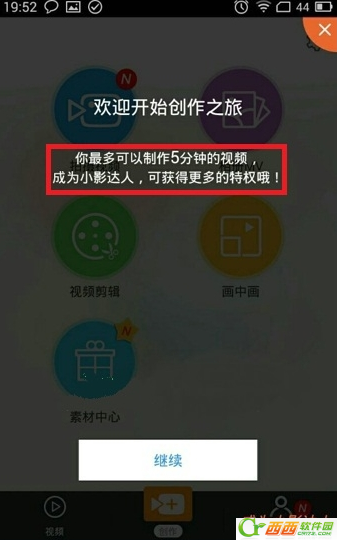
3、接下来进入到拍摄界面,我们来说说里面的功能。下方中间是【拍摄按钮】,左边那个是镜头选择,你可以选择不同的镜头拍出不同的效果。
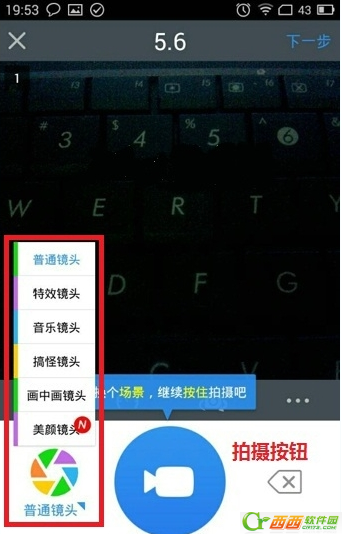
4、然后是魔法棒,里面有不同的效果,为你的视频添加更多的色彩。
5、接下来是延迟拍摄按钮,可以让你排石快进或者延迟镜头,这个非常棒。
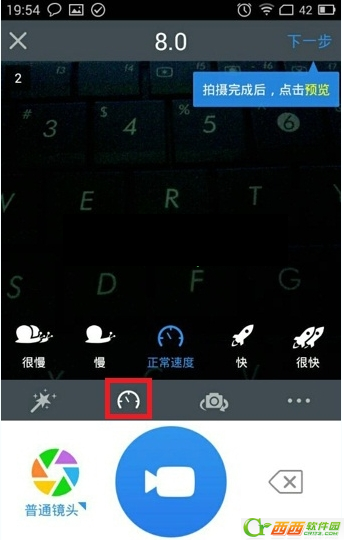
6、最右边的按钮分别是【闪光灯】、【表格】、【定时拍摄】和【拍摄方式转换】,其他的不用说,这个【拍摄方式转换】的话,就是你点击之后,中间的拍摄按钮会变成一个大红点,这时候你不需要再按住不松来拍摄,只需要点击一下就可以拍摄,再点击一下就停止拍摄。
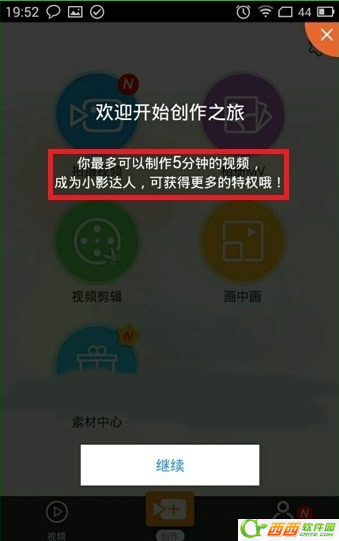
7、如果你拍摄完成了的话,可以点击右上角的【下一步】。进入到这里之后,你可以为你的视频添加各种效果,而上方有一个【保存到本地】的按钮。这个按钮呢,就是说你拍摄制作的视频不会发布到网络上去,只有在你自己手机的小影中能看到,而且只是二次编辑,就是说你下载点击这个视频,你还是回到这个界面,可以重新编辑。
8、处理完你的视频之后,你就可以点击【下一步】来到发布界面了,在这里你可以将你的视频发布到网上去,或者点击右上角的返回按钮重新编辑。
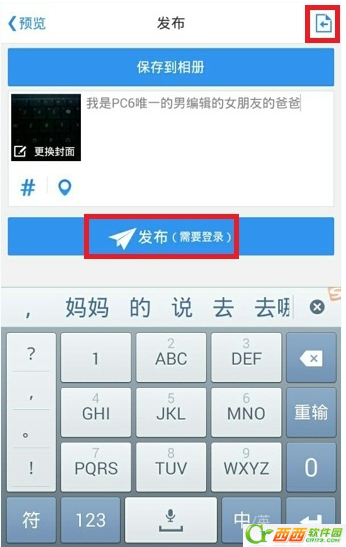
9、视频剪辑制作制品那就简单了,就是选择你手机中的视频,然后编辑剪辑就可以了。点击之后你会有个选择【单个视频】或者【*编辑】,我们这里选择【单个视频】。
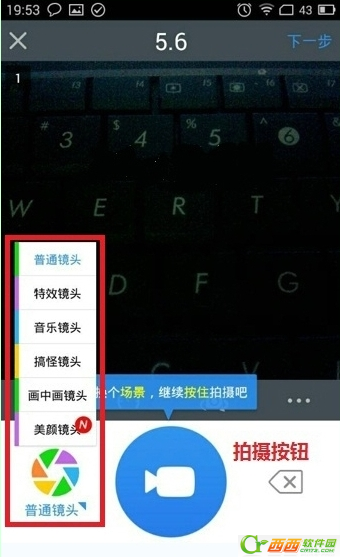
10、选择你要剪辑编辑的视频。
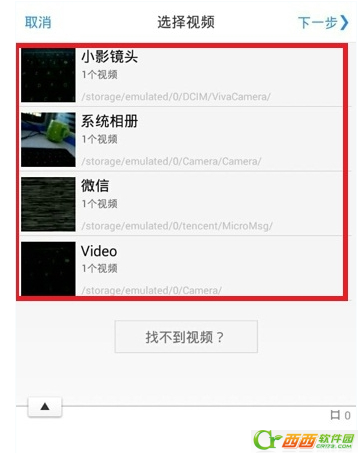
11、在这里你就可以自由剪辑了,而剪辑之后,也就到了之前拍摄视频的步骤,你可以为你剪辑的视频添加各种各样的*等等。

12、而图片制作MV也是一样的,选择你自己要制作MV视频的图片。
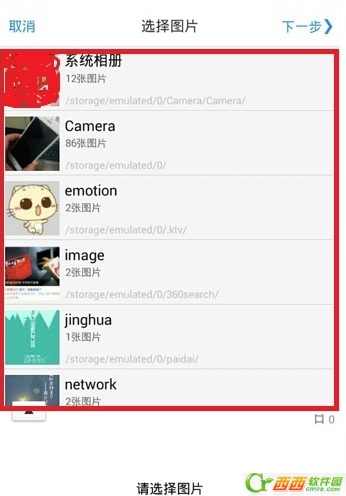
13、然后添加进去。

14、最后就和拍摄制作视频一样处理你的MV吧。
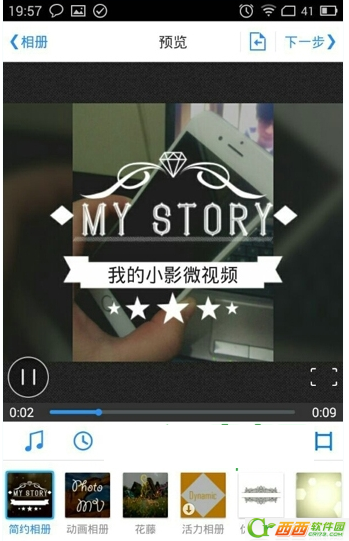
其实,只要了解了【拍摄视频】就可以了,其他的都是一样的。
